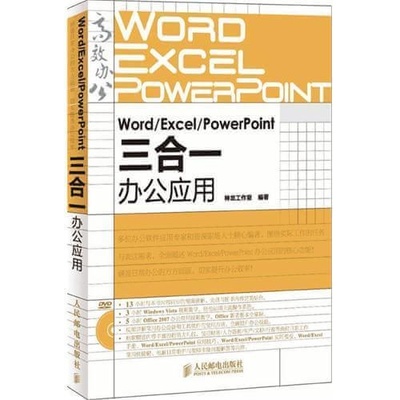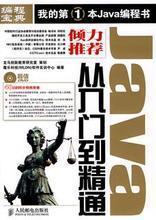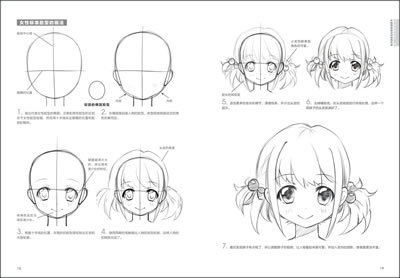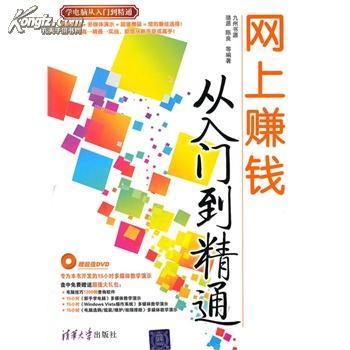欲了解更多axure相关内容,请关注
论坛:http://bbs.yuanxingku.com试学网址:www.axurerp.cn
流程图概述FLOW DIAGRAMS OVERVIEW
使用流程图可以对各种过程进行交流,包括用例、页面流程和业务流程。很多人使用流程图来表达不同页面间交互与层级关。在流程中不同的形状可以代表不同的步骤。虽然一些形状的意义是存在公约的,但是AxureRP并不限制它们的使用。一般来说,使用它们的最好方式,就是能够让你的用户能够理解它们的意思。
创建流程图 CREATE FLOWDIAGRAMS
流程形状
流程图形状与默认部件不同,因为它们在每一边都有连接点,用来匹配连接线。
要查看流程图形状,在部件面板的下拉列表中选择 Flow 部件库。使用方法与默认部件库类似,你可以拖拽它们到设计区域。
连接模式 ConnectorMode
连接模式
在你添加连接线之前,必须要将选择模式改变为连接模式。
连接模式按钮,就在工具栏选择模式的右侧。标记页面为流程 Marking Pages as FlowDiagrams
标记页面为流程图
流程图是使用站点地图中的页面进行管理的。
虽然并不是十分必要将页面标记为流程图,但这样做有助于我们将其与其他页面区分开来。
要将页面标记为流程图,右键点击该页面,选择 图表类型 -- 流程图 。你会看到该页的小图标变成了流程图的样式。
连接线 ConnectorLines
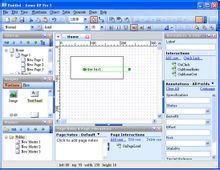
连接线
要连接流程图中的两个形状,鼠标指向形状上的一个连接点,并点击拖拽,当连接到另一个形状的连接点后,松开鼠标。
要改变连接线的箭头形状,选中连接线,并在工具栏中选择箭头形状。
添加参照页 ADD REFERENCEPAGES
2014-05-20_19-57-56.png(47.04 KB, 下载次数: 8)
下载附件
2014-5-20 20:00 上传
参照页给流程形状添加参照页,允许你点击形状后跳转到站点地图中的指定页面。如果你改变了站点地图中页面的名字,那么流程形状上的文本也对应变化。这对流程图页面来说非常有用。点击流程形状会自动跳转到指定的参照页,无需添加事件。
也给流程形状指定参照页,右键点击该形状,并选择参照页,或者在部件属性面板中进行设置。
你还可以直接在站点地图中拖拽一个页面到设计区域来创建一个流程部件的引用页。
生成流程图 GENERATE FLOWDIAGRAM
2014-05-20_20-09-29.png(32.72 KB, 下载次数: 8)
下载附件
2014-5-20 20:11 上传
生成流程图要生成基于站点地图层级关系的流程图,首先打开你想要生成流程图的页面。然后选择你想要生成流程图的站点地图的分支的根页,然后点击右键--- 生成流程图。在弹出的对话框中,你可以选择横向生成或者纵向生成。
这会根据你的页面分支自动创建流程图。
 爱华网
爱华网